Starp visiem iespējamiem cietā diska defektiem unkļūdas, sliktais klasteris nepadara to par pilnīgi nefunkcionējošu. Cietā diska nederīgais klasteris, kas dažkārt pazīstams kā sliktais sektors, ir maza nozare, kas nereaģē uz lasīšanas un rakstīšanas pieprasījumiem, un tāpēc ierīces programmatūra, kas darbojas cietajā diskā, ziņo par to kā nelietojamu sektoru. Sliktos sektorus parasti iedala divos plašos veidos; Fiziski sliktie sektori un Loģiski slikti sektori. Bijušajam klasteru tipam jābūt diskākartēts, lai turpinātu lasīšanas un rakstīšanas darbību diskos, turpretim par loģiski sliktajiem sektoriem operētājsistēma parasti ziņo, jo tā nespēj piekļūt klasterim cietajā diskā. Šajā rakstā mēs īsumā apskatīsim katra veida sliktos klasterus un apskatīsim dažus rīkus, kas var palīdzēt labot cietā diska sliktos sektorus.

Fiziski sliktie sektori
Runājot par fiziski sliktiem sektoriem, tas ir viens nocietā diska sektori, kas ir fiziski bojāti, un tiem nevar piekļūt ne OS / diska kontrolieris, ne arī jebkādas lasīšanas un rakstīšanas operācijas. Pretstatā loģiski sliktiem sektoriem, pastāv tikai dažas iespējas, ka cietais disks attīstīs fiziski sliktus sektorus. Šāda veida sliktas kopas var veidoties, kad tiek ražoti cietie diski. Kā jūs jau zināt, cietajā diskā ir miljoniem nozaru (pat miljardiem, atkarībā no datu nesēja ietilpības), katra sektora pārbaude cietajā diskā, vai nav sliktu sektoru, un problēmu risināšana apgabalos, kuros ir slikti sektori, ir ne tikai laikietilpīga. bet arī apgrūtinoši. Šī iemesla dēļ sliktie sektori tiek kartēti, izmantojot daudzus tulkotāju algoritmus. Jāatzīmē, ka fiziski sliktos sektorus nevar labot. Tos no cietā diska var kartēt tikai ar specializētu zema līmeņa disku remonta utilītu palīdzību. Pēc izkārtojuma diska kontrolieris vai operētājsistēma nemēģina piekļūt šiem sektoriem datu lasīšanai un rakstīšanai. Tā kā fiziskos sliktos sektorus nevar izšķirt, izmantojot parasto cietā diska diagnostikas un remonta utilītas, ieteicams iegādāties jaunu cieto disku un nosūtīt cietā diska ar fiziski sliktiem sektoriem tā ražotājam datu atgūšanai no izmantojamiem sektoriem.
Loģiski sliktie sektori
Atšķirībā no fiziski sliktiem sektoriem, loģiski vai mīksti sliktisektori var attīstīties cietajos diskos daudzu iemeslu dēļ. Loģiski sliktais sektors ir sektors, kas pēkšņi kļūst nepieejams diska kontrollera programmatūrai vai OS. Kad OS mēģina nolasīt / rakstīt datus loģiski sliktā sektorā, prasītās darbības pabeigšana prasa diezgan ilgu laiku, un pat tad, ja operācija tiek pabeigta bez acīmredzamām problēmām, lietotājiem rodas problēmas, lasot datus, kas rakstīti par loģiski sliktiem sektoriem . Tomēr atšķirībā no fiziski sliktajām nozarēm šāda veida sliktās nozares ir pilnībā labojamas. Ir pieejams plašs cieto disku remonta pakalpojumu klāsts, kas var atklāt apgabalus ar sliktiem sektoriem un mēģināt tos salabot. Atšķirībā no fiziski sliktajiem sektoriem, kad tiek laboti loģiski sliktie sektori, lietotāji var lasīt un rakstīt datus uz cietā diska zonu, kur pastāvēja loģiski sliktie sektori. Cietā diska loģiski slikto sektoru parādīšanās iemesli ir dažādi, ieskaitot vīrusu / ļaunprātīgas programmatūras infekciju, nepareizu izslēgšanu, zema līmeņa diska formāta utilītas izmantošanu un daudz ko citu. Loģiski slikts sektors var izveidoties arī cietajā diskā, ja lietotājs mēģina saglabāt atgūtos datus no diska, no kura tas tiek lasīts.
Mūsdienu datu nesējiem ir iebūvēts rezerves sektora baseins kas var palīdzēt labot loģiski sliktos sektorus. Kopfonds ir atbildīgs par sliktā sektora (ja tas ir izstrādāts cietajā diskā) aizstāšanu ar izmantojamiem, labiem sektoriem (baseinā), ļaujot lietotājam nemanāmi lasīt un rakstīt datus, neradot nekādas problēmas. Tomēr nozaru skaits, kas norīkots rezerves sektora baseins ir ierobežots, un ja tam trūkst rezerves nozaruun pēc tam cietajā diskā tiek izveidots slikts sektors, lietotājs var tos novērst, vai nu pārveidojot loģiskos sektorus ar fiziskiem sektoriem, izmantojot cietā diska pārveidošanas utilītas, vai arī izmantojot nulles aizpildīšanas programmas, piemēram, DBAN, KIllDIsk utt., lai aizpildītu visu cieto disku. ar nulles baitiem.
Cietā diska pārbaude sliktajiem sektoriem
Tieši tāpat kā tās priekšgājēji, arī Windows 7 nāk ar iebūvētu diska utilītu, ko sauc par Pārbaudiet disku lai skenētu disku neatbilstības, un jo īpašislikti sektori. Šī lietderība arī apgalvo, ka labot loģiski sliktos sektorus, izmantojot dziļu, rūpīgu skenēšanas režīmu. Mēģinot labot sliktos sektorus, tas var lūgt pārstartēt datoru, lai pārbaudītu tās cietā diska daļas, kuras netiek izmantotas, kamēr Windows darbojas. Turklāt tai ir nepieciešama pilnīga piekļuve jūsu datoram, un tāpēc tā var automātiski pārtraukt jebkuru notiekošo procesu. Ja bieži sastopaties ar lasīšanas / rakstīšanas kļūdām, BSoD un citām līdzīgām problēmām, ieteicams dziļi skenēt katru diska nodalījumu, lai pārbaudītu, vai nav sliktu sektoru. Jūs varat piekļūt Pārbaudiet disku no diska Properties dialog. Vienkārši ar peles labo pogu noklikšķiniet uz diska, kurā vēlaties pārbaudīt, vai nav sliktu sektoru, atlasiet Īpašības, dodieties uz Rīki un pēc tam noklikšķiniet uz Pārbaudiet tagad.
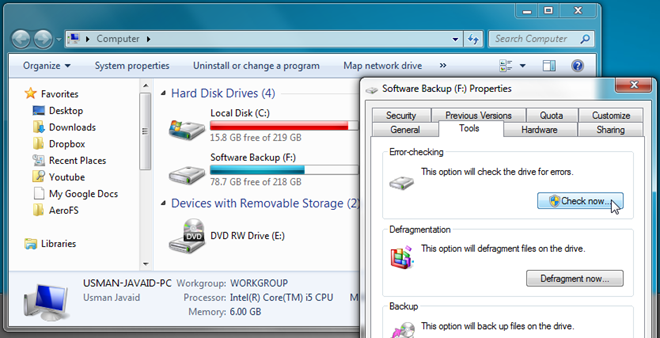
Tādējādi tiks palaists Windows vietējais pārbaudes diskslietderība, kas ļauj labot failu sistēmas kļūdas un skenēt un atgūt sliktos sektorus, ko tā atradusi diska pārbaudes procesa laikā. Kā minēts iepriekš, ja cietajā diskā tiek atrasts slikts sektors, jums, iespējams, būs jāpārstartē sistēma, lai tos labotu.
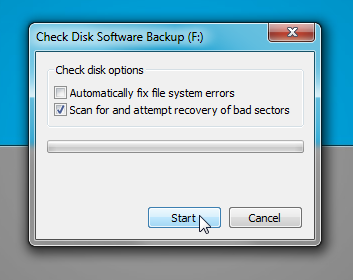
Check Disk piedāvā ierobežotu diska remonta komplektumehānismus, un tāpēc uz to nevar paļauties. Pēc tam, kad tas ir veiksmīgi labojis visus cietā diska sliktos sektorus, jums jāpārbauda katrs diska nodalījums ar iespējamām lasīšanas un rakstīšanas problēmām, izmantojot trešās puses diska utilītu, teiksim, H2testw. Lietojumprogramma ir paredzēta, lai pārbaudītu, vai ārējās un iekšējās datu nesējos ir lasīšanas un rakstīšanas kļūdas. Tas palīdzēs jums noteikt izņēmuma veidu, kāds ir cietajam diskam, lasot un rakstot datus.
DiskView ir vēl viens rīks, kuru ir vērts izmēģināt. Šajā mazajā lietojumprogrammā tiek parādīta jūsu diska grafiskā karte, kas ļauj vizuāli analizēt katru diska sektoru un arī atrast visus bojātos sektorus. Tas ne tikai parāda katru klasteri diskā, bet arī palīdz pārbaudīt datus, kas rakstīti uz katra klastera. Īsāk sakot, tas sniegs jums detalizētu ieskatu datu izplatīšanā pa norādīto diska nodalījumu.
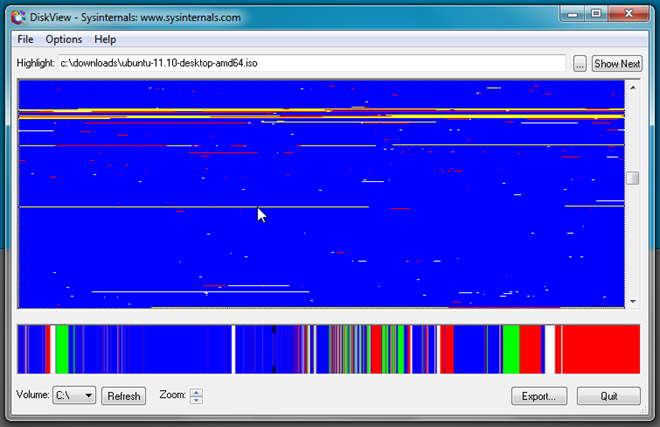
Veicot nozaru disku klonēšanu
Pirms veicat iepriekšēju diska remontuoperācijas, ir ļoti ieteicams dublēt visus datus ārējā cietajā diskā. Tā kā cietais disks ar sliktu sektoru neļauj dublēt visus diska apjomus, operācijas veikšanai nevar izmantot parastās cietā diska rezerves utilītas. Jums, iespējams, ir nepieciešama lietojumprogramma, kas var klonēt katru cietā diska sektoru. Mēs jau iepriekš esam pārskatījuši HDD neapstrādātas kopēšanas rīku, kas ļauj veikt disku klonēšanu pa nozarēm. Tas ir izveidots, lai skenētu datus no katra noteiktā cietā diska apjoma un kopētu to mērķa diskdzinī. Atšķirībā no citiem diska dublēšanas rīkiem, pirms diska klonēšanas operācijas, tas vispirms izdzēš visu no mērķa diskdziņa. Tāpēc ieteicams izmantot jau tukšu datu nesēju.
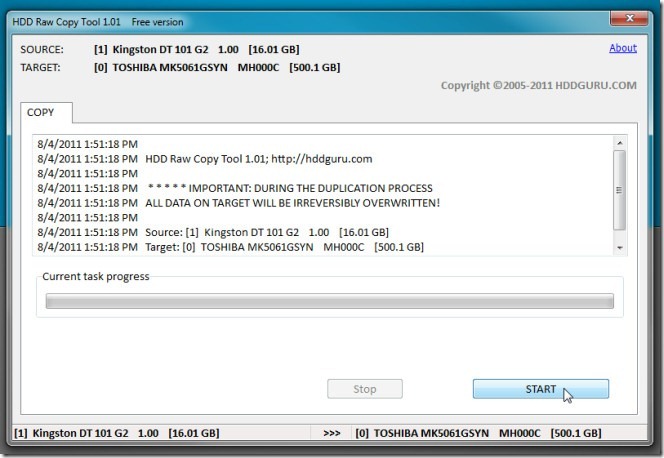
HDD Raw Copy ir iespēja automātiski izlaist sliktosektoriem, un tāpēc, ja tas atrod sektoru, kuru nevar nokopēt ārējā diskdzinī, tas automātiski nolasa nākamā sektora datus un kopē tos mērķa diskā. Šī funkcija padara to atšķirīgu no citiem diska klonēšanas rīkiem, kas lietotājiem liek vispirms labot sliktos sektorus, lai turpinātu diska klonēšanas darbību. Turklāt tas mēģina precīzi izgatavot norādītā diska kopiju, nemainot diska pamata struktūru un mapju hierarhiju.
Slikto sektoru labošana
Kā minēts iepriekš, fiziski slikti sektori irneatgriezeniski, un tos var izvietot tikai tāpēc, lai neļautu viņiem lasīt un rakstīt datus. Tomēr loģiski sliktos sektorus var labot, izmantojot daudzas metodes. Iepriekš zema līmeņa formāts tika uzskatīts par vienu no labākajiem risinājumiem, taču ar moderniem diskiem tas ir stingri nav ieteicams. Tas, ko varat izmēģināt, ir nulles aizpildīšana brauciens. Nulles aizpildīšana, kā norāda nosaukums, ir darbība, kas piepilda katru diska sektoru ar nulles baitiem, mēģinot atjaunot sākotnējo diska stāvokli. Rezultātā var tikt laboti visi neadresētie sliktie sektori, un pēc tam OS var sākt lasīt un rakstīt viņiem datus.
Lai aizpildītu nulles visā diskā, jums tas jādaraatvienojiet cieto disku un pēc tam veiciet darbību, izmantojot utilītu MSDOS. Tomēr Ubuntu Live Disk var izmantot arī, lai veiktu nulles līmeņa operāciju visā cietajā diskā. Mūsu ceļvedī par cietā diska klonēšanu, izmantojot Ubuntu Live Disk, mēs izmantojām dd komanda, lai izveidotu cietā diska IMG failunodalījums uz norādīto vietu. Papildus diska galvenes rakstīšanai, diska diskdziņa klonēšanai, failu kopēšanai utt. To var izmantot, lai rakstītu visu disku ar nulles baitiem, ļaujot lietotājiem labot cietā diska sliktos sektorus.
Tiem, kas nezina, kā izveidot UbuntuLive Disk, pārbaudiet mūsu ziņu par Ubuntu 10.10 Live Disk izveidi. Kad tas ir izveidots, atsāknējiet datoru BIOS izvēlnē, lai mainītu sāknēšanas prioritāti. Dodieties uz izvēlni Sāknēšana un kā pirmo sāknēšanas opciju iestatiet ārējo cieto disku. Tagad saglabājiet BIOS veiktās izmaiņas un atsāknējiet sistēmu. Tas jūs aizvedīs tieši uz Ubuntu sāknēšanas izvēlni. Šajā USB opcijā atlasiet Palaist Ubuntu, lai sāktu Ubuntu 10.10 ielādi. Kad Ubuntu ir ielādēts, izvēlnē Programmas -> Aksesuāri atveriet termināli.
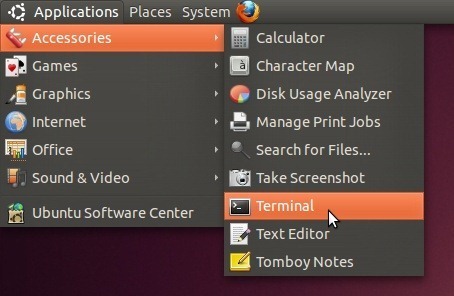
Tagad uzstādiet diskdzini, kas jāaizpilda ar nulles baitiem, sākot no plkst Vietas izvēlne. Jums būs jāpieraksta cietā diska diska identifikators. Lai to izdarītu, atveriet Diska utilīta (pieejams no izvēlnes Sistēma -> Administrēšana),kreisajā sānjoslā atlasiet uzstādīto cieto disku, lai galvenajā logā skatītu pilnīgu informāciju par disku. Diska identifikators atrodas labajā sānjoslā.
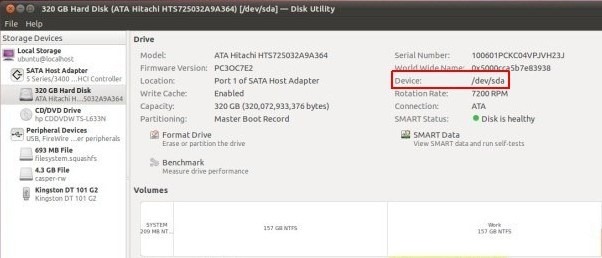
Nulles ierakstīšanas diskā, izmantojot komandu dd, sintakse ir šāda.
sudo dd, ja = / dev / nulle no / / dev / <diska identifikatora> bs = 8M
Ja cietā diska identifikators ir / dev / sda, ievadiet šo komandu, lai sāktu nulles ierakstīšanu cietajā diskā.
sudo dd, ja = / dev / nulle no = / dev / sda bs = 8M
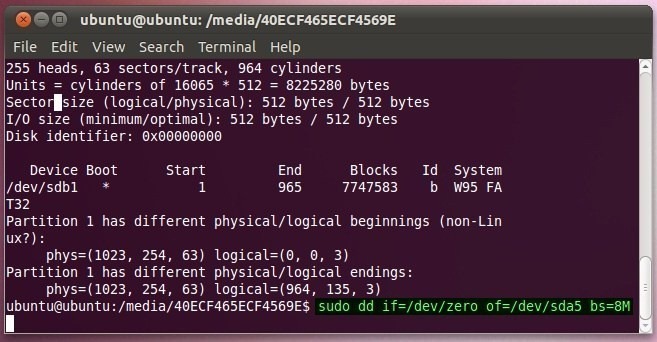
DBAN ir vēl viena utilīta, kas diezgan labi veic šo darbuefektīvi SATA un IDE diskiem. Tā ir sāknējama diska tīrīšanas lietojumprogramma, lai pilnībā notīrītu cieto disku, lai padarītu datus neatgriezeniskus. Viena no metodēm, ko tā atbalsta, ir Ātrā dzēšana kas ļauj nullei ierakstīt diskā. Izmantojot interaktīvo režīmu, jūs varat izvēlēties šo metodi un pēc tam atlasīt disku, uz kura jāraksta nulles baiti. Viss, kas jums nepieciešams, ir lejupielādēt DBAN ISO pakotni un ierakstīt to CD / DVD diskā, izmantojot Windows vietējo disku ierakstītāju.
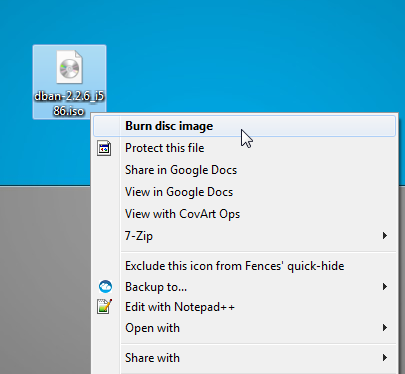
Kad attēls ir ierakstīts CD / DVD diskā, atsāknējietsistēmu BIOS un iestatiet CD / DVD kā pirmo sāknēšanas opciju no izvēlnes Sāknēšana. Kad ir definēta sāknēšanas prioritāte, atsāknējiet sistēmu, lai ielādētu DBAN. Lai startētu DBAN interaktīvā režīmā, galvenajā lapā nospiediet taustiņu Enter.
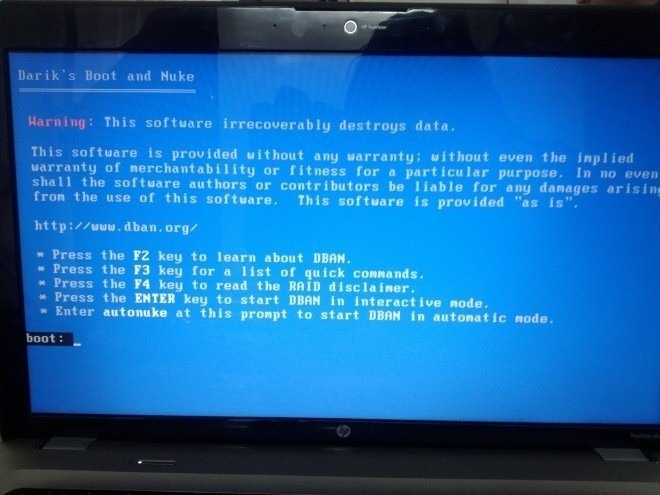
Interaktīvais režīms ļauj jums izvēlēties metodi, kuru vēlaties izmantot diska datu noslaukšanai. Vispirms atlasiet disku, izmantojot atstarpes taustiņu uz tastatūras, un pēc tam nospiediet “M”, lai izvēlētos metodi.
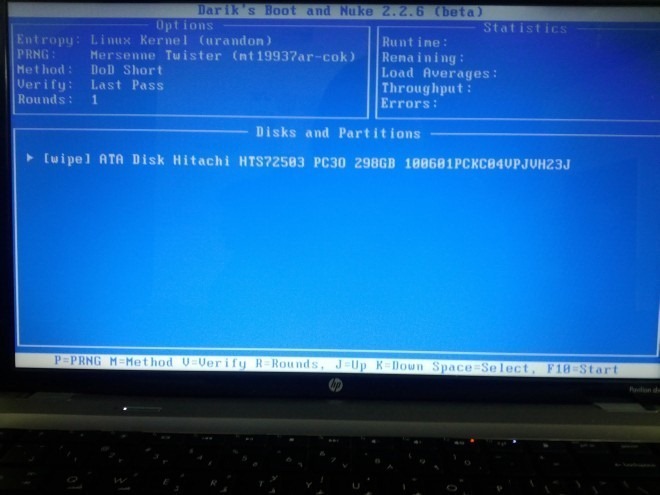
Kā minēts iepriekš, Ātrā dzēšana metode ļauj nullēm pierakstīt visu cieto disku. Vienkārši atlasiet opciju un pēc tam nospiediet F10 lai sāktu procesu. Laiks, kas nepieciešams nulles ierakstīšanai visā diskā, ir atkarīgs no cietā diska lieluma un ātruma.
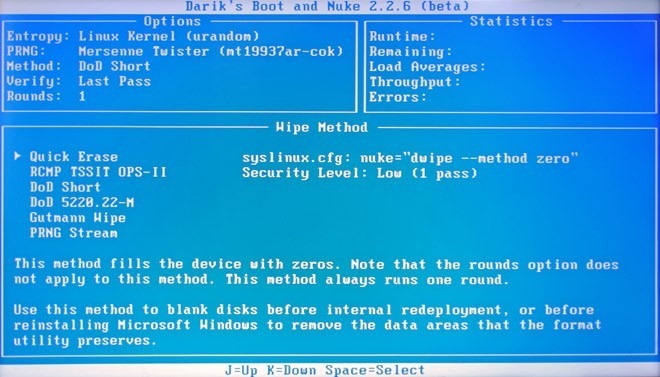
Loģiski sliktos sektorus var atgūt, izmantojotiepriekš minētos rīkus, taču tas nenozīmē, ka jūs varat turpināt izmantot cieto disku ilgu laiku. Kad cietajā diskā sāk veidoties slikti sektori (fiziski vai loģiski), tas, precīzi, norāda, ka jāiegādājas jauns cietais disks, lai novērstu jebkādu iespējamu kaitējumu jūsu datu nesējam. Tomēr jums jāveic profilaktiski pasākumi, lai aizsargātu cieto disku no sliktām nozarēm. Ieteicams vienmēr pareizi izslēgt sistēmu, ieplānot automātisku diska defragmentēšanu, lai novērstu cietā diska nolietošanos, atjauninātu pretvīrusu / pret ļaundabīgo programmu lietojumprogrammas, izmantojot jaunākās vīrusu definīcijas, un vienmēr izmantojiet cietā diska ražotāja sniegtās diska diagnostikas utilītas. ar cieto disku saistīto problēmu novēršana.













Komentāri